Hur man tar en bild på en webbsida med en dator
Utvecklare av operativsystem för datorerhelt enkelt inte kunde förutse en naturlig önskan att ta en bild av de framtida användarna av webbplatsen och ger inte för detta speciella Screen funktion som gör att du bokstavligen denna fras för att göra en omedelbar skärmdump, även om "RuNet" custom screenshot "översättas" och förblev en skärmdump.
Klicka på PrtScrn för att få skärmdumpen.
Skärmdumpfunktionen implementeras med ett enkelt klicktangenter PrtScrn, eller PrtScrn / Sys Rq, eller PrtSc + Fn (i netbooks och vissa modeller av bärbara datorer). De som "förlorade" den här nyckeln på tangentbordet, bör du omedelbart vända ögonen åt höger och uppåt. Normalt ligger PrtScrn till höger om F12-knappen, det kan vara under strömknapparna (eller snarare under Ström), men alltid bredvid Infoga-tangenten.

Genom att trycka på PrtScrn klickar vi, som kamerans slutare,ta ett skärmskott genom att skicka det till klippbordet. För att "utveckla" fotot, gå bara till en grafikeditor och där "lägga ut innehållet i fickan" genom att klicka på "Klistra in" -knappen eller genom att välja Ctrl + V. Här bara i "Photoshop" måste du först skapa "Skapa" ett dokument i menyn "Arkiv" och sedan "Klistra in" innehållet i urklippet i menyn "Redigera". Du kan till och med infoga en bild på startsidan i Microsoft Word, men om du vill ha bilden själv måste du kopiera den och öppna den igen / spara den i någon grafikredigerare.
"Visa" skärmdump i Paint
Det är möjligt att några av användarna,som är intresserade av hur man tar en bild på sidan på datorn, inte uppmärksamma den blygsamma redaktör för färg, som är i alla ägare av Windows, och i själva verket det oftast sätter skärmdumpar PrtScrn nyckel, eftersom det är snabbt, bekvämt, och en skärmdump där kan du redigera den.
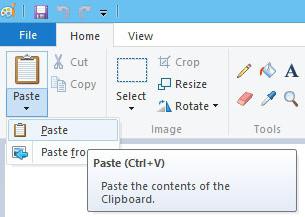
Bland de program till "Start" Paint redaktören kan inte vara (när sällan används), i vilket fall det bör tas bort från mappen "Tillbehör" och säkra i aktivitetsfältet (bara i fallet).
Lossa urklippet i redigeraren efter att ha klickatPrtScrn på knappen, kommer du att märka att bilden är helt fångar den synliga delen av skärmen, och om vi klickade PrtScrn + Alt, skulle få en ögonblicksbild av endast det aktiva fönstret.

Om du inte behöver den övre delen av webbläsarens "cap" för skärmdumpen kan du gå till helskärmsläge genom att trycka på F11 och avsluta på samma sätt igen.
Skär ut sidan med sax
Om vissa Windows 7,8 och Vista ägare inte gör detvet hur man fotar en sida på Internet, bör de återigen se på Start-menyn, där i "Standard" -mappen, förutom Paint-redigeraren, måste det finnas ett program "Sax", vars direkta funktion är att skapa ögonblicksbilder av skärmen. Programfilen med dess "riktiga" namn Snipping Tool.exe är djupt begravd i mappen "System32" i "Windows" -katalogen.

Öppna applikationen på önskad sida genom att väljamus eller hela skärmen eller bara det aktiva fönstret, eller en rektangulär eller till och med en godtycklig form. Släpp knappen, och fragmentet faller in i fönsterlayoutprogram, där innan du sparar filen, gör det möjligt att dra på skärmbilden färgstarka, men ändå anpassnings, penna, markör, suddgummi att radera, kopiera hans konst i fickan, och även skickas till den adress (e-post).
Så du kan både ta en bild på sidanpå Internet och ta en skärmdump av bildskärmen med något innehåll, förutom den öppna "Start" -menyn, eftersom applikationen "sitter" där. Därför, i det senare fallet, öppna programmet, du måste trycka på Esc för att "ta bort slöjan" på skärmen, öppna menyn "Start" och välj sedan kortkommandot Ctrl + PrtScrn (upp till "Sax"), och välja ett område av en önskad form för att skapa en skärmdump.
Alternativa verktyg
Verktyget "sax" är naturligtvis bra, utan tvekan,men inte "alla trevligare och trevligare". Det finns en hel del fri programvara (inklusive ansökningar och add-ons / tillägg till webbläsaren), som kan lösa inte bara uppgifter som att ta en bild på sidan på webben och redigera den "oigenkännlighet", men också låta "på plats" för att dela länken på din skärmdump, och hitta även på webben en liknande bild.
För att installera en av dessaförlängningar, till exempel Mozilla, måste du gå till "Verktyg", öppna "Add-ons", kör i sökandet efter programnamnet eller förlängning (till exempel Screen) och klicka på "Install" om du inte vara förolämpade till en annan tjänst från dussintals förslag till begära Screengrab (ScreenShotLink, Grab and drag, ImageHost Grabber, Fullscreen, etc.).
Tänk på att fotografera en sida på en dator med Screengrab-plugin-modulen för Mozilla-webbläsaren.

Efter installationen av tillägget visas dess ikon för det första i tilläggspanelen och för det andra i menyn "Verktyg".

Som ni ser finns det tre alternativ för "fotografering", "Spara", "Kopiera" och "Ladda" (upp), som vart och ett i sin tur kan fånga "helsida", "synliga delen" eller "isolering".
Uppladdningsfunktionen laddar ner skärmdumpen till www. s3blog. org, där filen kan lagras i upp till 30 dagar.
Glöm inte att välja formatet (PNG eller JPEG) för de sparade skärmdumparna i tilläggsinställningarna.
Här är ett litet urval av program, med vilka du kan, hur man tar en bild på sidan, ellerredigera den: ScreenSnag, Green, Light, JShot, Screen Skaparen, Screen, Shotnes, Screenpresso, SuperScreen, Duckcapture, Clip2Net, Capture, PicPick, Clip2Net, Screen Captor, Faststone Capture, Ashampoo Snap, Grenty och 5cm Uploader.
Små "tricks"
Kanske finns det användare som kantänka på hur man ta en bild av sidan på Internet, om det behövs sidans innehåll inte passar i webbläsarfönstret. I det här fallet kan du trycka F11 (kommando "Full screen", "Full screen", etc. beroende på vilken webbläsare ...), eller zooma ut genom att välja en kombination av Ctrl + (-).
Du kan klistra in innehållet i urklippet inte bara med den vanliga genvägsknappen Ctrl + V utan också med kombinationen Shift + Insert. Kanske för någon är det mer bekvämt.
</ p>




